Encontre e aproveite o conteúdo do Netflix mais rápido com o Flix Plus

Se você assiste muito ao Netflix, o Flix Plus fornece um verdadeiro canivete suíço de melhorias para toda a experiência de navegação e observação. Continue lendo enquanto destacamos as inúmeras razões pelas quais é tolice assistir à Netflix sem ela.
O que é o Flix Plus?
O Flix Plus é uma extensão do Chrome que reformula a experiência do navegador Netflix para criar uma experiência mais simplificada, atalhos de teclado, a capacidade de ocultar conteúdo em que você não está interessado, imagens de spoiler ocultas automaticamente e visualizações de filme integradas fornecidas pelo IMDB e Rotten Tomatoes.
Embora muitas pessoas assistam Netflix em seus tablets ou HDTVs nos dias de hoje , mesmo que você não esteja assistindo a Netflix em seu computador ou computador portátil, recomendamos a extensão apenas para a ferramenta de seleção de conteúdo e navegação superior, para encontrar o que deseja assistir em seu laptop e, em seguida, deslize-o para o seu Chromecast com o smartphone. Porque, francamente, quando você está realmente assistindo ao seu filme ou programa de TV, a experiência é praticamente idêntica em qualquer dispositivo, mas o processo de escolher o que você quer assistir é o colapso em tempo real da experiência da Netflix. Ajudá-lo através do conteúdo é onde o Flix Plus realmente brilha. Além disso, gostamos particularmente da extensão Flix Plus porque não é apenas uma ferramenta útil com vários recursos, mas é feita pelos nossos amigos no Lifehacker. Dado o grande número de extensões de qualidade duvidosa na Chrome Web Store, é muito bom desfrutar de uma extensão de pessoas que conhecemos e confiamos pessoalmente. Geralmente começamos nossas várias revisões e tutoriais com instruções de instalação, mas no caso de O Flix Plus é uma instalação com apenas um clique, como qualquer outra extensão de navegador da Chrome Web Store. Basta visitar a página de extensão aqui e depois analisaremos a configuração.
Opções de configuração
Depois de instalar a extensão, visite o site Netflix.com e faça o login. Imediatamente, você notará que as coisas são diferentes, pois a extensão tem uma grande variedade de configurações padrão. Sua lista pessoal de títulos salvos é exibida com destaque na parte superior da página, por exemplo, e todas as caixas de informações instantâneas de passar o mouse agora.
Enquanto você pode começar imediatamente a explorar, recomendamos que você confira página de configuração primeiro. Você verá por que em apenas um momento. Para acessar as opções de configuração, procure a chave vermelha na barra de endereços enquanto estiver no site da Netflix.
As opções de configuração serão abertas em uma nova guia. Mãos para baixo, e nós garantimos que não estamos sendo hiperbólicos, o Flix Plus tem a melhor seção de opções que vimos em
qualquer extensão
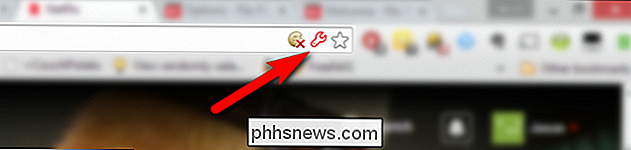
que já testamos ou testamos. O que nos faz dizer uma coisa dessas? Olhe para ele. Cada opção é bem organizada pelo que ela afeta, claramente rotulada, e esta é a parte que surpreendeu completamente (e honestamente nos encantou) cada opção tem uma opção (show)
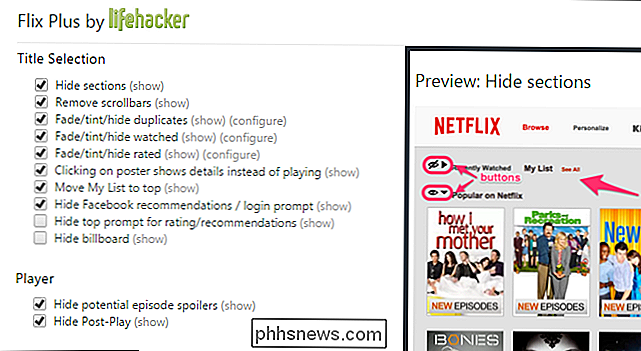
Ao lado dele, se você passar o mouse sobre ele, ele dará uma prévia completa do que exatamente a opção muda. Se, por exemplo, você ver a entrada no Player rotulada "Ocultar possíveis spoilers de episódio" e você como "Huh, isso soa bem para mim. Eu odeio spoilers. O que isso faz? ”Você não precisa marcar a caixa e, em seguida, procurar informações sobre o que é alterado. Apenas passe o mouse sobre o link (show)
no final da entrada, e você terá uma visualização muito clara que destaca o que a opção muda. Claramente a opção spoilers de ocultar, de acordo com o exemplo de visualização , oculta nomes de episódios, miniaturas de episódios e resumos de episódios. Dado que grande parte do nosso trabalho aqui no How-To Geek é testar software, explorar menus e opções, e decifrar menus e instruções de software mal escritas, não podemos dizer como é bom ter uma captura de tela limpa e bem anotada anexada a cada opção faz as coisas. Se você quiser realmente
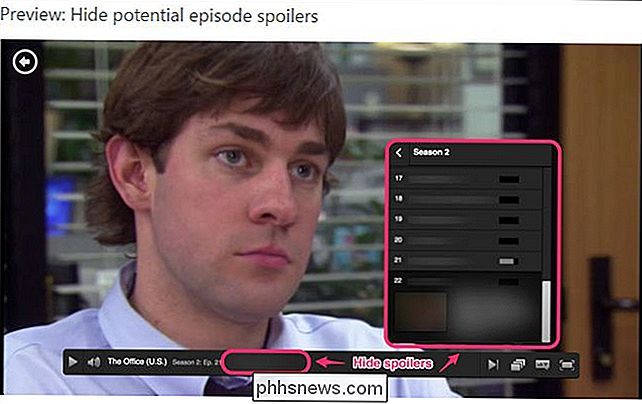
entre lá e examine as capturas de tela, fique à vontade: as capturas de tela da opção estão disponíveis em resolução completa na página do GitHub aqui. O Flix Plus não apenas facilita a manipulação de informações dentro da Netflix, alterando as visualizações , adicionando informações a visualizações, ocultando conteúdo que você assistiu e coisas semelhantes, mas também facilita o backup da lista de observação salva, bem como as classificações reais da Netflix (para aqueles que gostam de ter controle sobre seus dados ou desejam para usar suas classificações Netflix em um projeto de algum tipo. A maioria das opções são verificadas por padrão, mas há algumas que recomendamos que alternem imediatamente. Na seção Seleção de Título, alterne “Ocultar quadro de avisos” para se livrar do espaço gigante do quadro de avisos na parte superior da tela.
Também sugerimos alternar na opção Mais Escuro da Netflix na seção Todos os lugares; isso dá à experiência de navegação do Netflix do computador um visual mais semelhante à experiência de navegação em tablets / smartphones. É uma coisa pequena, mas parece muito melhor em um esquema de cores mais escuro.
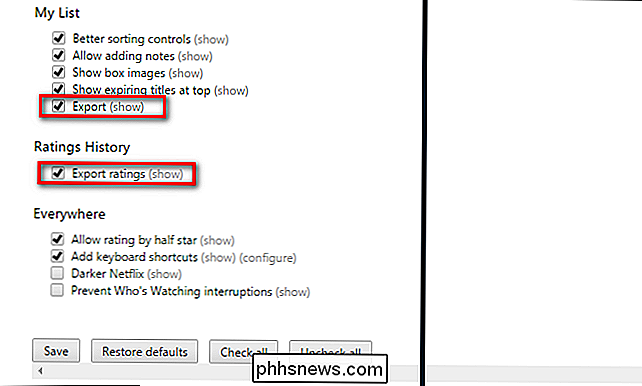
Depois de explorar a tela de configuração e fazer seus primeiros ajustes, retorne ao Netflix e comece a navegar. Você ficará surpreso com o quanto a experiência do Netflix é mais suave quando você pode ocultar sugestões de duplicação, os filmes que você sempre assistiu / classificou estão esmaecidos, e classificações extras estão na ponta dos dedos.
Dê uma dica ou truque para uma melhor Netflix ou streaming de experiência de mídia? Envie-nos um e-mail para e você poderá vê-lo na primeira página.

Entendendo as configurações de privacidade do Windows 10
O Windows 8 introduziu as configurações de privacidade e o Windows 10 adiciona muito mais. Se você estiver interessado em proteger sua privacidade enquanto estiver usando o Windows 10, você vai querer ler mais. No Windows 8.1, você pode acessar as opções de Privacidade nas configurações do PC, que contêm cinco categorias: Geral, Local, Webcam, Microfone e Outros dispositivos O Windows 10 aumenta bastante o número de opções de privacidade para doze.

Como instalar e gerenciar pacotes Snap no Ubuntu 16.04 LTS
O Ubuntu 16.04 LTS apresentou os pacotes “Snap”, que são uma ótima maneira de instalar aplicativos. Snaps requerem diferentes comandos de terminal-apt-get e o dpkg só permitirá que você instale pacotes .deb da maneira antiga, não Snaps. Snaps - que têm a extensão ".snap" - são mais semelhantes a containers.



